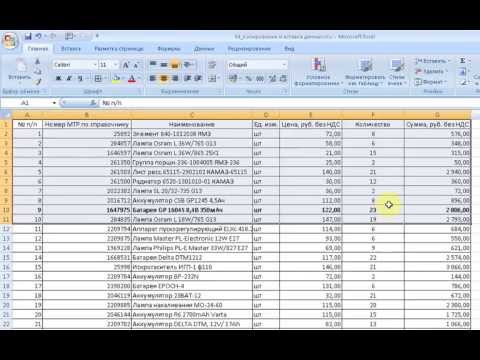
Содержание

Microsoft Excel - это приложение для работы с электронными таблицами, в котором вы можете систематизировать информацию по строкам и столбцам. Затем вы можете применить сводную таблицу с данными, и Excel автоматически создаст новую электронную таблицу с аналитическими вычислениями, которые суммируют ваши данные. В большинстве случаев он вставляет эту сводную таблицу в свою новую электронную таблицу. Есть два простых способа скопировать сводную таблицу в другую электронную таблицу в документе Excel. Это полезно, если вы хотите отформатировать таблицу или управлять ею без потери ее исходной версии.
Скопируйте таблицу
Шаг 1
Щелкните электронную таблицу, содержащую сводную таблицу. Вы можете легко сделать это, щелкнув соответствующую вкладку рабочего листа, которая появляется в нижней части окна Excel.
Шаг 2
Снова щелкните вкладку листа правой кнопкой мыши. Появится меню. Выберите вариант «Переместить или скопировать». Появится другое меню.
Шаг 3
Установите флажок «Создать копию». Затем щелкните один раз существующую электронную таблицу в списке в предыдущем меню, в которую вы хотите скопировать сводную таблицу.
Шаг 4
Нажать кнопку «ОК». Excel копирует таблицу на другой лист и помещает копию в указанное место на листе.
Скопируйте сводную таблицу
Шаг 1
Щелкните электронную таблицу, содержащую таблицу, которую вы хотите скопировать.
Шаг 2
Щелкните один раз пустую ячейку в верхнем левом углу сводной таблицы, прямо над ее данными.
Шаг 3
Перетащите мышь вниз и вправо, пока не дойдете до пустой ячейки в правом нижнем углу таблицы.
Шаг 4
Щелкните правой кнопкой мыши ячейки выбранной сводной таблицы и выберите параметр «Копировать». Или нажмите клавиши «Ctrl» и «C» на клавиатуре, чтобы скопировать информацию.
Шаг 5
Щелкните электронную таблицу, в которую вы хотите поместить скопированную сводную таблицу. Нажмите клавиши «Ctrl» и «V» или щелкните правой кнопкой мыши и выберите команду «Вставить».